الجزء الثاني من تصميم موقع كالمجله
الآن اذهب الى قائمة file واضغط على open واختار الصوره اللي حفظتها ... راح فتح التصميم كاملا بشاشة الكمبيوتر لديك !!
الحين من صندوق الادوات اختر اداة التحديد المربع وقم بتحديد البنر العلوي كامل كما بالصوره
ثم نذهب الى قائمة Edit ونختار Cut
ثم اذهل لقائمة file واختر New واضغط ok !!
راح تلاحظ بأن النافذه التي ظهرت لك بها مقاسات خاصه وهي مقاسات التحديد اللي قمنا بقصه لأن الفوتوشوب سيقوم بإعطائنا نفس مقاسات التحديد اذا قمنا بنسخه او قصّه لذلك لاعليك الا ان تضغط ok .
الآن اذهب الى قائمة Edit واختر Paste وراح تشوف ان التحديد اللي حددناه وقصّيناه اصبح جاهز عندنا بدون زياده ولا نقصان وبدون اي مشاكل .... وهو الآن بمثابة الشكل العلوي للتصميم .... ونقوم بحفظه بإسم header ونختار الامتداد jpg .
والآن نرجع لتصميمنا الاساسي ونقوم بتحديد التصميم من الأسفل ثم نذهب الى قائمة Edit ونختار Cut ثم اذهل لقائمة file واختر New واضغط ok كما فعلنا سابقا .... ثم نذهب الى قائمة Edit ونختار Paste يعني نلصق اللي قصّيناه من التصميم ... ويصبح كما بالصوره التاليه
ثم نذهب الى قائمة Edit ونختار Cut ثم اذهل لقائمة file واختر New واضغط ok ثم نذهب الى قائمة Edit ونختار Paste وينتج معانا مثل هذا
[color=FA0309]والحين بدينا بالجد !!![/color]
الرقم 2 هو ارتفاع التحديد .
اذا مافهمت شنو نقصد راح تفهم معانا حاليا ....... اضغط على قائمة File ثم open ثم افتح الصوره اللي حفظناها بإسم header تبع الشكل العلوي ... ثم اختر اداة التحديد
والآن احفظ الصوره بالضغط على file ثم save as واعطه اسم hl وقائمة format اختر منها الامتداد الموضح بالصوره
ثم قم بتحديد الجزء الأيمن من الشكل واعطه نفس مقاسات الجزء الأيسر اللي قلنا لك احفظها بورقه جانبيه كما هذه الصوره
ثم اذهب الى قائمة Edit واختر Cut ثم اذهب الى قائمة File واختر New ثم اضغط من النافذه التي ستظهر لك ok ثم اذهب الى قائمة Edit واختر منها Paste ... وسيظهر لنا هكذا
ثم قم بحفظ الصوره بإسم hr . والآن قم بتحديد جزء عريض نوعا ما من الشكل حتى يصبح بمثابة بنر للتصميم ونكتب عليه اسم موقعنا مثلا او اي شيء نريد تابع كما بالصوره
ثم اذهب الى قائمة Edit واختر Cut ثم اذهب الى قائمة File واختر New ثم اضغط من النافذه التي ستظهر لك ok ثم اذهب الى قائمة Edit واختر منها Paste ... وسيظهر لنا هكذا
ثم قم بحفظ الصوره بإسم hb . والآن بقي لدينا شيء أخير بالنسبه للشكل العلوي وهو تحديد جزء صغير حتى نضعه كخلفيه للشكل العلويه وهذا ينفعنا بأن اذا حدث تمدد للتصميم لا يتشوه نهائيا ... تابع التحديد بالصوره
ثم اذهب الى قائمة Edit واختر Cut ثم اذهب الى قائمة File واختر New ثم اضغط من النافذه التي ستظهر لك ok ثم اذهب الى قائمة Edit واختر منها Paste ... وسيظهر لنا هكذا
وحدد الجزء الأيسر ولابد أن يكون عرض التحديد بنفس العرض اللي عملناه للشكل السابق واللي حفظناه بورقه خارجيه ... تابع الصوره
ثم قم بحفظ الصوره بإسم fl . ثم حدد الجزء الأيمن من الشكل واعطه العرض كما بالشكل التالي :
ثم اذهب الى قائمة Edit واختر Cut ثم اذهب الى قائمة File واختر New ثم اضغط من النافذه التي ستظهر لك ok ثم اذهب الى قائمة Edit واختر منها Paste ... وسيظهر لنا هكذا
ثم قم بحفظ الصوره بإسم fr . والآن طال عمرك حدد جزء من الصوره ليصبح بمثابة بنر سفلي للتصميم يفيدنا في أن نكتب كلمة حفظ الحقوق او اسم المصمم او غير ذلك حسب رغبتك ... تابع التحديد
ثم اذهب الى قائمة Edit واختر Cut ثم اذهب الى قائمة File واختر New ثم اضغط من النافذه التي ستظهر لك ok ثم اذهب الى قائمة Edit واختر منها Paste ... وسيظهر لنا هكذا
ثم اذهب الى قائمة Edit واختر Cut ثم اذهب الى قائمة File واختر New ثم اضغط من النافذه التي ستظهر لك ok ثم اذهب الى قائمة Edit واختر منها Paste ... وسيظهر لنا هكذا
ثم قم بحفظ الصوره بإسم fback .
والحين انتهينا من تقطيع الشكل السفلي ولله الحمد ونتج لدينا ايضا 4 صور كما بالشكل العلوي وهي كالتالي :
بقى طال عمرك شكل المنتصف وهو أسهل مرحله من التقطيع !!! اضغط على قائمة File ثم open ثم افتح الصوره اللي حفظناها بإسم bottom تبع الشكل السفلي ... ثم اختر اداة التحديد
ثم اذهب الى قائمة Edit واختر Cut ثم اذهب الى قائمة File واختر New ثم اضغط من النافذه التي ستظهر لك ok ثم اذهب الى قائمة Edit واختر منها Paste ... وسيظهر لنا هكذا
ثم قم بحفظ الصوره بإسم left .
والآن قم بتحديد الشكل من الجزء الأيمن وايضا بنفس العرض كما بالصوره :
ثم قم بحفظ الصوره بإسم right .
والآن انتهينا من تقطيع شكل المنتصف >> أرأيت ما أسهله << ونتج لدينا صورتان فقط !! وهما كالتالي :
الآن اذهب الى قائمة file واضغط على open واختار الصوره اللي حفظتها ... راح فتح التصميم كاملا بشاشة الكمبيوتر لديك !!
الحين من صندوق الادوات اختر اداة التحديد المربع وقم بتحديد البنر العلوي كامل كما بالصوره
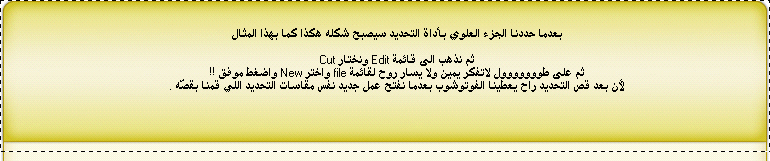
ثم نذهب الى قائمة Edit ونختار Cut
ثم اذهل لقائمة file واختر New واضغط ok !!
راح تلاحظ بأن النافذه التي ظهرت لك بها مقاسات خاصه وهي مقاسات التحديد اللي قمنا بقصه لأن الفوتوشوب سيقوم بإعطائنا نفس مقاسات التحديد اذا قمنا بنسخه او قصّه لذلك لاعليك الا ان تضغط ok .

الآن اذهب الى قائمة Edit واختر Paste وراح تشوف ان التحديد اللي حددناه وقصّيناه اصبح جاهز عندنا بدون زياده ولا نقصان وبدون اي مشاكل .... وهو الآن بمثابة الشكل العلوي للتصميم .... ونقوم بحفظه بإسم header ونختار الامتداد jpg .

والآن نرجع لتصميمنا الاساسي ونقوم بتحديد التصميم من الأسفل ثم نذهب الى قائمة Edit ونختار Cut ثم اذهل لقائمة file واختر New واضغط ok كما فعلنا سابقا .... ثم نذهب الى قائمة Edit ونختار Paste يعني نلصق اللي قصّيناه من التصميم ... ويصبح كما بالصوره التاليه


ثم نذهب الى قائمة Edit ونختار Cut ثم اذهل لقائمة file واختر New واضغط ok ثم نذهب الى قائمة Edit ونختار Paste وينتج معانا مثل هذا




[color=FA0309]والحين بدينا بالجد !!![/color]
يعني التركيز مطلب رئيسي يجب فهم التطبيقات التاليه لأنها مهمه جدا واي لخبطه راح تتلخبط أمور كثيره وتتعقد بعدها وماراح نوصلالى نتيجه مرضيه . عملية تقصيص التصميم عملية التقصيص هي الاساس في عملية تصميم المواقع بحيث تجعل تصميمك أكثر جمالا وتناسقا وبدون زيادات لا تعجبك ولا تعجب المتصفح لــذلك لابد من التركيز في هذه النقطه بشكل قوي . الحين روح لقائمة window ثم اختر منها info ((نافذة مقاسات التصميم)) من خلالها تستطيع تقطيع التصميم بدقه فائقه وبأحجام متساويه وللعلم النافذه هذي هي اللي نعتمد عليها بجميع تصاميمنا بأخذ المقاسات بدقه متناهيه ... انظر الصوره
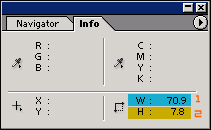
الرقم 2 هو ارتفاع التحديد .
اذا مافهمت شنو نقصد راح تفهم معانا حاليا ....... اضغط على قائمة File ثم open ثم افتح الصوره اللي حفظناها بإسم header تبع الشكل العلوي ... ثم اختر اداة التحديد



والآن احفظ الصوره بالضغط على file ثم save as واعطه اسم hl وقائمة format اختر منها الامتداد الموضح بالصوره
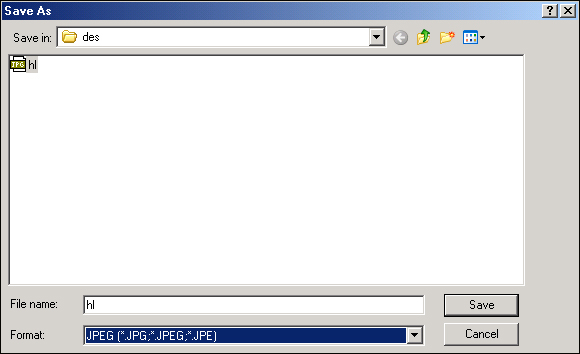
ثم قم بتحديد الجزء الأيمن من الشكل واعطه نفس مقاسات الجزء الأيسر اللي قلنا لك احفظها بورقه جانبيه كما هذه الصوره

ثم اذهب الى قائمة Edit واختر Cut ثم اذهب الى قائمة File واختر New ثم اضغط من النافذه التي ستظهر لك ok ثم اذهب الى قائمة Edit واختر منها Paste ... وسيظهر لنا هكذا

ثم قم بحفظ الصوره بإسم hr . والآن قم بتحديد جزء عريض نوعا ما من الشكل حتى يصبح بمثابة بنر للتصميم ونكتب عليه اسم موقعنا مثلا او اي شيء نريد تابع كما بالصوره
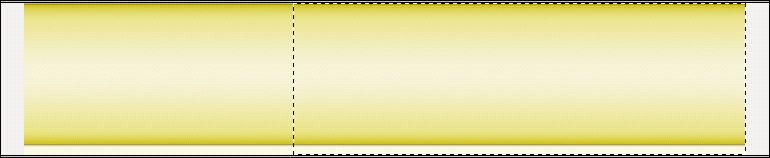
ثم اذهب الى قائمة Edit واختر Cut ثم اذهب الى قائمة File واختر New ثم اضغط من النافذه التي ستظهر لك ok ثم اذهب الى قائمة Edit واختر منها Paste ... وسيظهر لنا هكذا

ثم قم بحفظ الصوره بإسم hb . والآن بقي لدينا شيء أخير بالنسبه للشكل العلوي وهو تحديد جزء صغير حتى نضعه كخلفيه للشكل العلويه وهذا ينفعنا بأن اذا حدث تمدد للتصميم لا يتشوه نهائيا ... تابع التحديد بالصوره
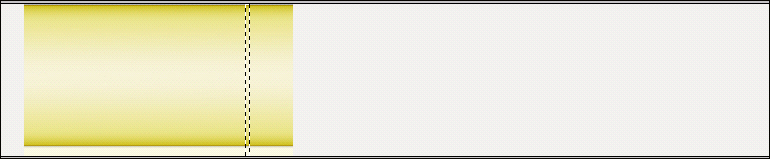
ثم اذهب الى قائمة Edit واختر Cut ثم اذهب الى قائمة File واختر New ثم اضغط من النافذه التي ستظهر لك ok ثم اذهب الى قائمة Edit واختر منها Paste ... وسيظهر لنا هكذا






وحدد الجزء الأيسر ولابد أن يكون عرض التحديد بنفس العرض اللي عملناه للشكل السابق واللي حفظناه بورقه خارجيه ... تابع الصوره


ثم قم بحفظ الصوره بإسم fl . ثم حدد الجزء الأيمن من الشكل واعطه العرض كما بالشكل التالي :

ثم اذهب الى قائمة Edit واختر Cut ثم اذهب الى قائمة File واختر New ثم اضغط من النافذه التي ستظهر لك ok ثم اذهب الى قائمة Edit واختر منها Paste ... وسيظهر لنا هكذا

ثم قم بحفظ الصوره بإسم fr . والآن طال عمرك حدد جزء من الصوره ليصبح بمثابة بنر سفلي للتصميم يفيدنا في أن نكتب كلمة حفظ الحقوق او اسم المصمم او غير ذلك حسب رغبتك ... تابع التحديد

ثم اذهب الى قائمة Edit واختر Cut ثم اذهب الى قائمة File واختر New ثم اضغط من النافذه التي ستظهر لك ok ثم اذهب الى قائمة Edit واختر منها Paste ... وسيظهر لنا هكذا


ثم اذهب الى قائمة Edit واختر Cut ثم اذهب الى قائمة File واختر New ثم اضغط من النافذه التي ستظهر لك ok ثم اذهب الى قائمة Edit واختر منها Paste ... وسيظهر لنا هكذا

ثم قم بحفظ الصوره بإسم fback .
والحين انتهينا من تقطيع الشكل السفلي ولله الحمد ونتج لدينا ايضا 4 صور كما بالشكل العلوي وهي كالتالي :




بقى طال عمرك شكل المنتصف وهو أسهل مرحله من التقطيع !!! اضغط على قائمة File ثم open ثم افتح الصوره اللي حفظناها بإسم bottom تبع الشكل السفلي ... ثم اختر اداة التحديد


ثم اذهب الى قائمة Edit واختر Cut ثم اذهب الى قائمة File واختر New ثم اضغط من النافذه التي ستظهر لك ok ثم اذهب الى قائمة Edit واختر منها Paste ... وسيظهر لنا هكذا

ثم قم بحفظ الصوره بإسم left .
والآن قم بتحديد الشكل من الجزء الأيمن وايضا بنفس العرض كما بالصوره :


ثم قم بحفظ الصوره بإسم right .
والآن انتهينا من تقطيع شكل المنتصف >> أرأيت ما أسهله << ونتج لدينا صورتان فقط !! وهما كالتالي :




